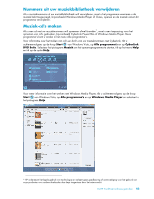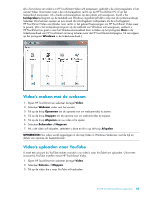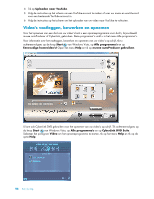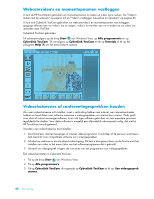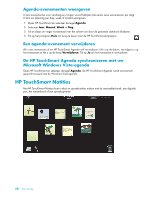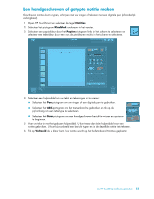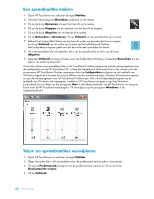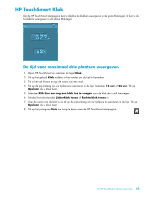HP IQ507 Getting Started Guide - Page 196
Webcamvideo's en momentopnamen vastleggen, Videochatsessies of conferentiegesprekken houden, Start
 |
UPC - 884420051657
View all HP IQ507 manuals
Add to My Manuals
Save this manual to your list of manuals |
Page 196 highlights
Webcamvideo's en momentopnamen vastleggen U kunt de HP TouchSmart gebruiken om momentopnamen te maken en video op te nemen. Zie "Video's maken met de webcam" op pagina 45 en "Video's vastleggen, bewerken en opnemen" op pagina 46. U kunt ook CyberLink YouCam gebruiken om webcamvideo's en momentopnamen vast te leggen, grappige effecten aan uw video's toe te voegen, video's te e-mailen aan uw vrienden en uw video's te uploaden naar YouTube. CyberLink YouCam gebruiken: Tik achtereenvolgens op de knop Start van Windows Vista, op Alle programma's en op CyberLink YouCam. Tik vervolgens op CyberLink YouCam en tik op Tutorials of tik op het pictogram Help (?) om het menu Help te openen. Videochatsessies of conferentiegesprekken houden Als u een videochatsessie wilt instellen, moet u verbinding hebben met internet, een internetaanbieder hebben en beschikken over software waarmee u videogesprekken via internet kunt voeren. Zoals geldt voor chat- of instant messenger-software, kunt u dit type software gebruiken om met meerdere personen tegelijkertijd te chatten. Voor deze software is mogelijk een afzonderlijk abonnement nodig, dat niet bij HP TouchSmart wordt geleverd. Voordat u een videochatsessie kunt instellen: 1 Download een internet messenger- of internet video-programma. Controleer of de persoon waarmee u belt, beschikt over compatibele software voor videogesprekken. 2 Schakel uw webcam in als standaard video-ingang. Dit kunt u doorgaans doen via de functie voor het instellen van video in het menu Extra van het softwareprogramma dat u gebruikt. 3 Verzend uw videogesprek volgens de instructies van het programma voor videogesprekken. Een videochat starten in CyberLink YouCam: 1 Tik op de knop Start van Windows Vista. 2 Tik op Alle programma's. 3 Tik op CyberLink YouCam, tik nogmaals op CyberLink YouCam en tik op Een videogesprek starten. 48 Aan de slag